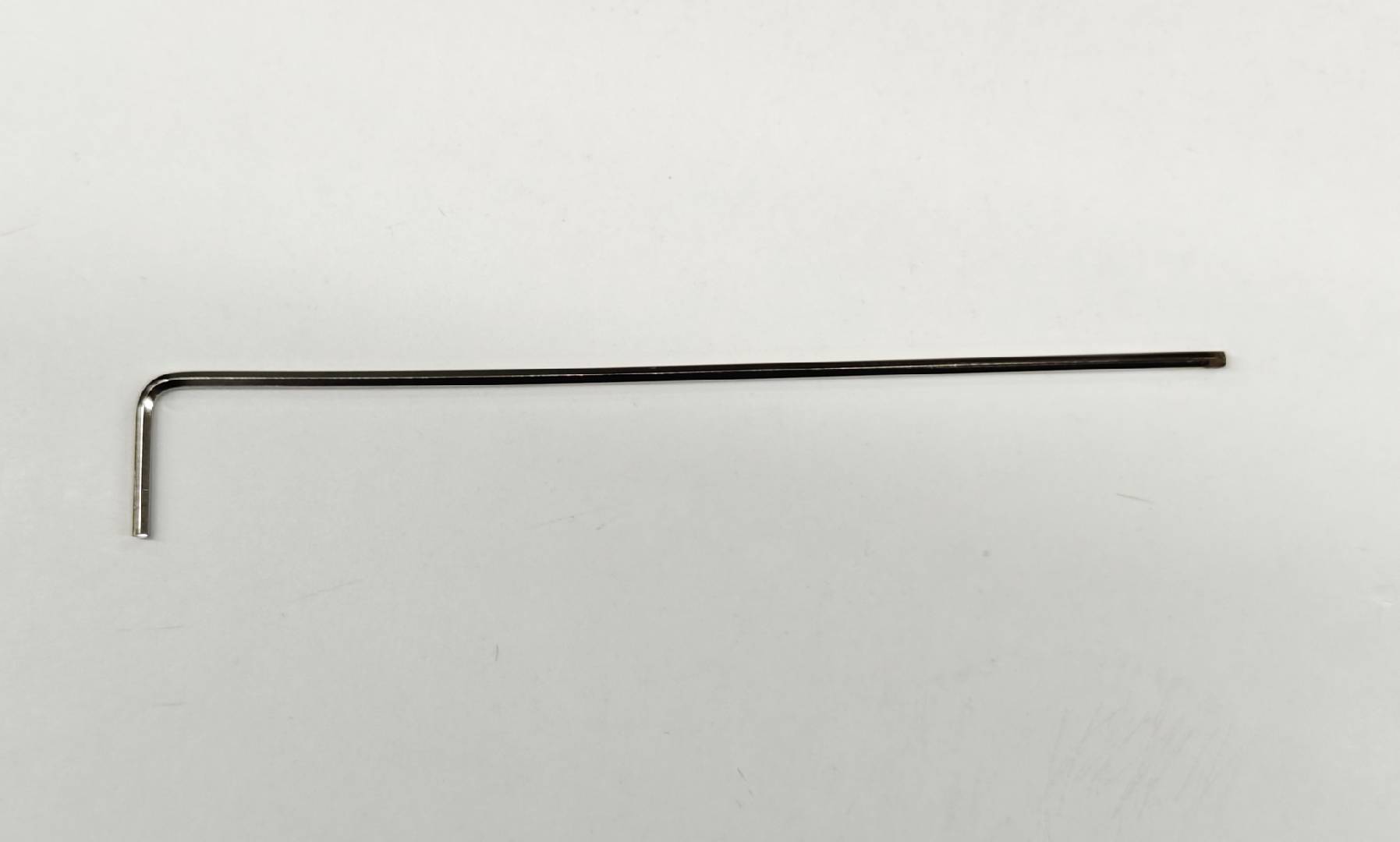¶ 电源开关
以下我们将展示 A1 电源开关更换的详细步骤。
.jpg)
¶ 适用打印机型号
A1
¶ 何时使用
- 打印机无法开机
- 电源线缆接触不良
- 拓竹技术支持建议更换
¶ 所需工具和材料
- 新的电源开关
- H2.0 内六角扳手
- PH2 十字螺丝刀
- 20 分钟
注意:在开始之前,您需要找到一把有 90 度弯折的内六角扳手或者类似工具用于取出电源开关。
¶ 安全提示
重要提醒 !
在对打印机及其电子设备(包括工具头线缆)进行任何维护工作之前,请关闭打印机电源并断开电源连接,以避免发生电路短路从而引起额外的电子设备损坏和安全隐患。
在您对打印机进行维护或故障排查时,请先确认热端和热床的温度,避免在高温状态下操作,如果必须在高温状态下操作,请佩戴好隔热手套,以确保安全有效地执行维护工作。
如果您对本指南有任何疑问,请点击这里提交工单,我们将及时回复并为您提供所需的帮助。
¶ 移除旧的电源开关
¶ 1.将打印机正面朝下放置
将打印机正面朝下放置,方便操作打印机底部。
首先将屏幕翻转到一侧,然后轻轻将打印机正面朝下放置,如下图所示。建议使用一盒耗材将打印机顶部抬起,避免压迫挤出机和屏幕。

¶ 2.拆除线缆盒
拧松黄色标记螺丝不用完全取出,移除 1、2、3 号线缆分别是摄像头、Z 轴电机、X 轴电机之后向上推出线缆支架断开 USB-C 线缆。
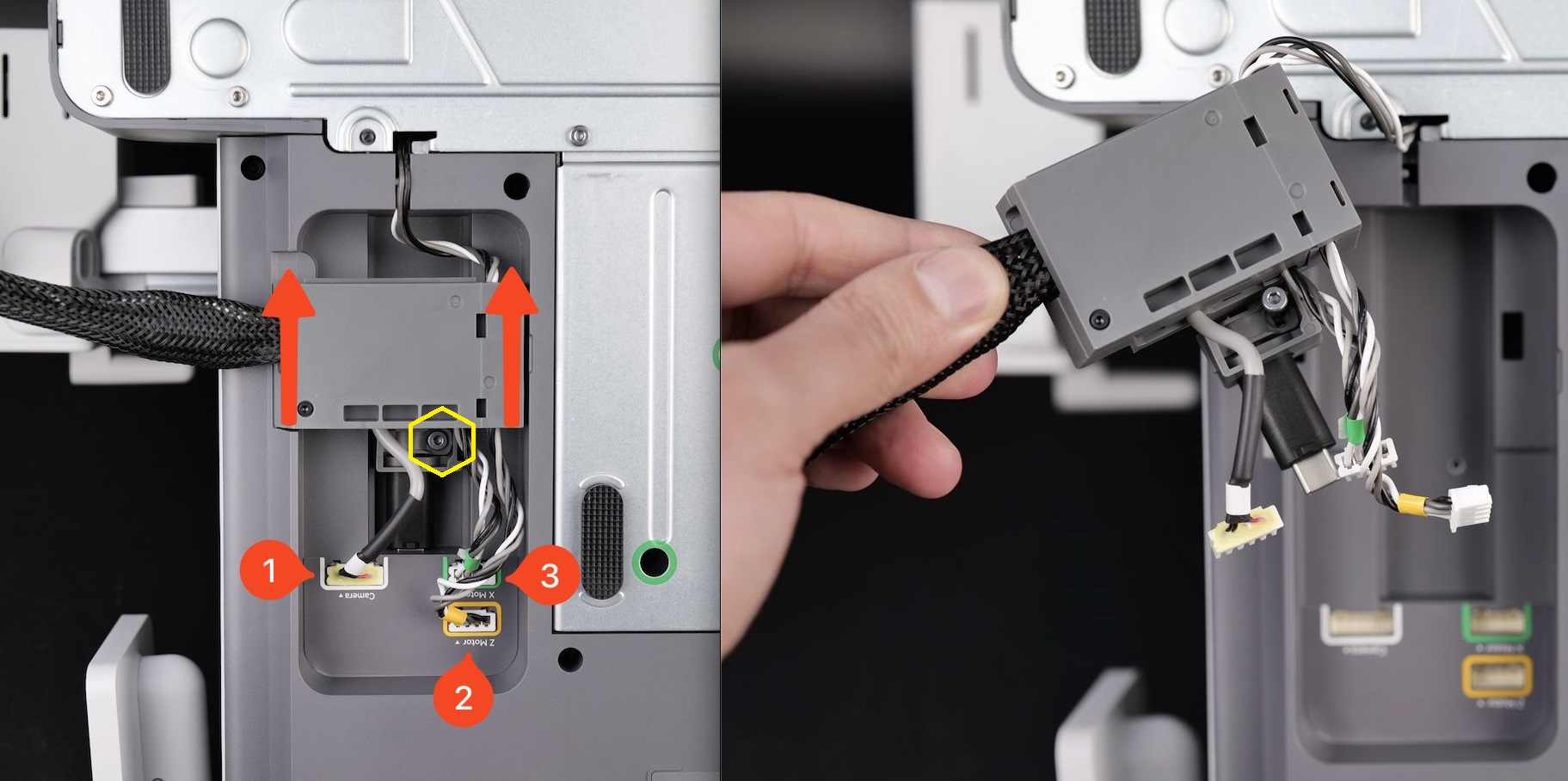
注意:若不能轻易移除线缆支架,可以完全取出黄色标记螺丝并再次尝试。
¶ 3.移除打印机底壳
移除底部 16 颗螺丝,再依次除打印机底壳。

移除底壳之后可以看到以下 4 个区域,本次更换步骤在 2 号和 3 号区域。

¶ 4.移除电源开关线缆
首先需要移除电源开关的地线。
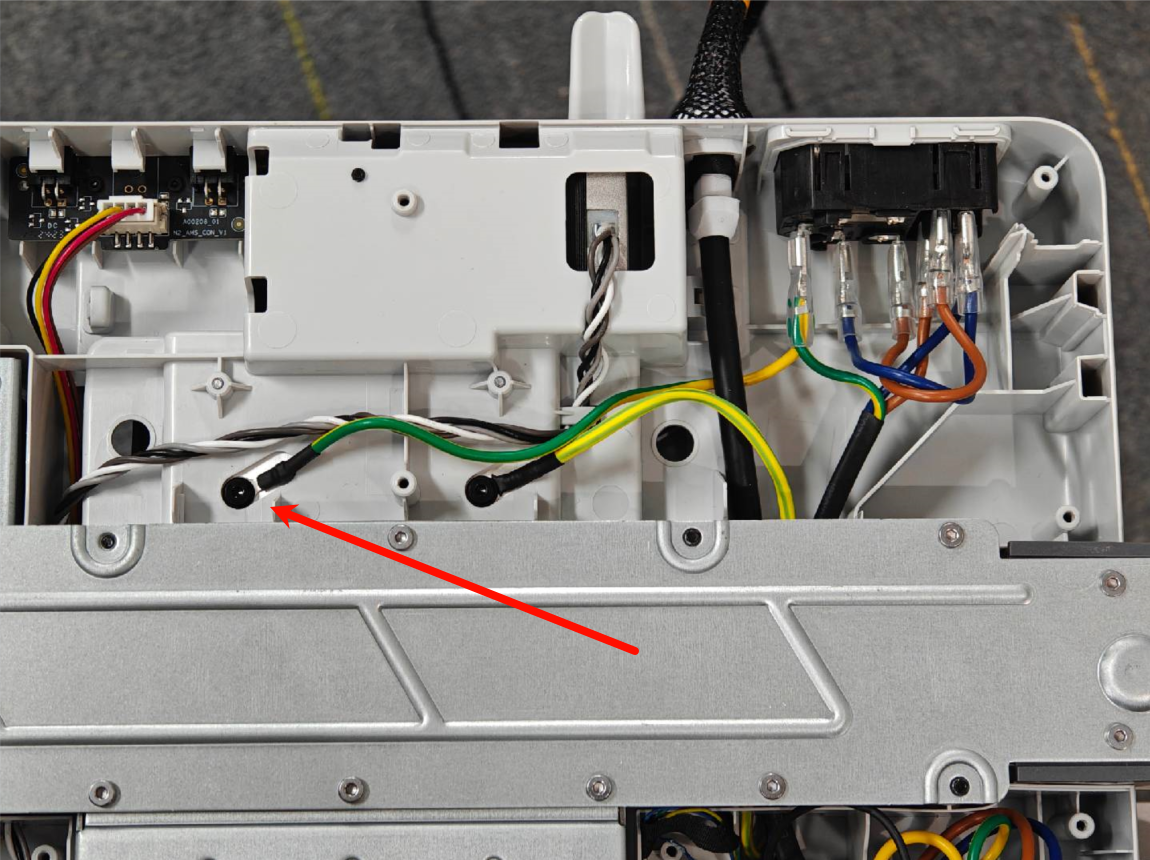
再依次移除如下图所示 4 根线缆接头。

注意:如果移除 1、2、3 号接头移除比较困难可以使用内六角扳手抵住解锁扣再移除线缆接头。
¶ 5.移除电源开关
移除电源可以分为一下三个步骤:
1. 松开顶部两个卡扣。
松开卡扣之后需要用手指持续按压住以免松开的卡扣再次卡上。

2. 从开关后方向前推的同时,松开底部右下角卡扣,此时已经打开三个卡扣。

3. 从开关后方向前推的同时,松开底部右下角卡扣,并移除电源开关。
需要使用内六角扳手较短的一端,向上顶住下方卡扣即可松开。

此时已经完全取出旧电源开关,接下来可以安装新的电源开关。
¶ 安装新的电源开关
¶ 1.安装电源开关
将电源开关对准槽位推入,卡扣会自动锁定。
注意:开关按钮靠近打印机外侧。

¶ 2.连接电源开关线缆
- 连接地线
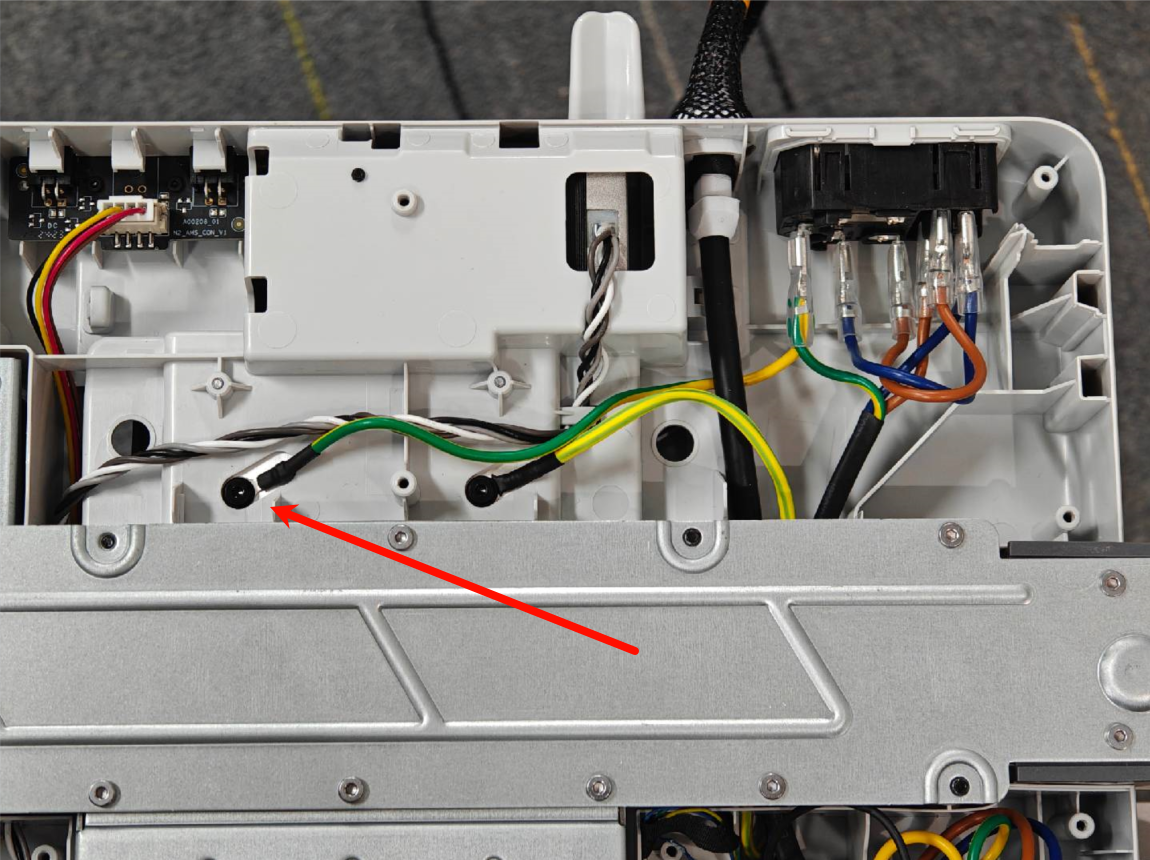
提示: 在新版 A1 电源开关中,我们对排线进行了优化,取消了地线中间连接至 AC 板的接头。经功能及安全性测试验证,该改动不会影响电源开关的正常使用及整机运行,同时减少了连接点数量,提升了排线布置的可靠性与简洁性。
- 电源开关线缆需要从底部线槽穿过。

- 将线缆连接到 AC 控制板及电源模块上。
#1 AC 控制板地线(黄色)
#2 火线(棕色)
#3 N零线(蓝色)
#4 电源模块地线(黄色)

线缆安装完成后注意安装橡胶套避免出现短路的情况。
注意:新版本 AC 板移除地线设计,优化电源开关结构及通流能力;此变更不影响 AC 板的核心功能及性能。
¶ 3.安装打印机底壳
现在可以对打印机底壳进行安装;需要注意的是线缆盒位置电机线,插入线缆接头之前避免底壳压住电机线缆;
底壳安装之后锁入对应的 16 颗螺丝,此处螺丝为自攻螺丝,避免过度锁紧。

¶ 4.安装底部线缆盒并连接线缆
在最后一步中,小心对齐线缆盒,将其向下推入,同时确保 USB-C 电缆插入对应的母座。
然后,拧紧图中所示的 #1 螺丝;注意螺丝无需过度锁紧。

之后依次连接摄像头、X 电机、Z 电机线缆。

¶ 功能验证
安装完成后,将打印机连接电源,打开尾部电源开关,指示灯、屏幕正常点亮,则安装正常可以进行打印测试。
 |
 |
¶ 结束语
我们希望本指南能为您提供有用的信息,帮助您解决问题。
如果本指南并未解决您的问题,请点击此处联系在线技术支持(服务时间 9:00-21:00),我们随时准备为您解答疑问并提供帮助。
如果您对本篇 Wiki 有任何建议或反馈,欢迎在评论区留言,感谢您的支持与关注!